当白领朋友运用Word软件编辑文档的时候,很可能会遇到需要进行制表的情况。大家知道Excel制表相当简单,但是Word也可以制表,只不过需要做好设置。Word制表位怎么设置?其实操作并不难,下......
Word文档怎样添加边框和底纹
给word整个文档也是可以添加边框和底纹的,并且添加完成后,能够给整个页面起到非常出色的美化效果,大家不妨来尝试尝试哦。
以下是添加步骤:
1、点边框和底纹按钮,找到边框和底纹,点开,进入边框和底纹的设置窗口
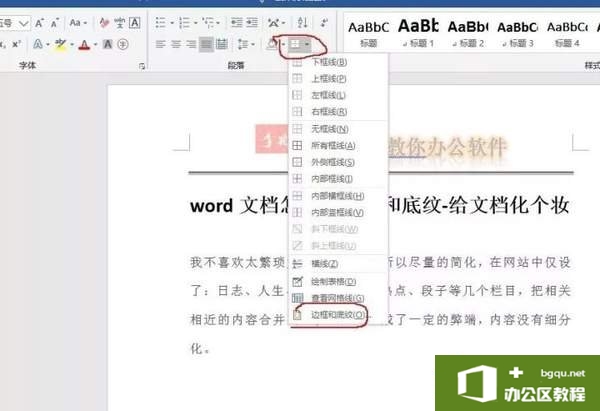
另一种方法,或者在【设计】栏的右侧,直接点【页面边框】,同样可以进入到页面边框和底纹的设置窗口。
2、如下图,【边框】和【底纹】是给文字和段落加边框与底纹的,页面边框是给word整个页面添加边框的。

3、我们简单的设置一下,需要注意的是【应用于】,有整篇文档或者本节或者首页等,选择不正确会出现差错的。
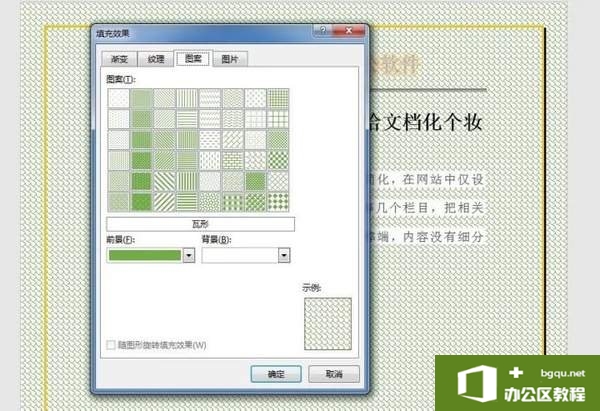
4、在【设计】下,找到【页面颜色】,和【页面边框】相邻,点倒三角,打到最下面的【填充效果】
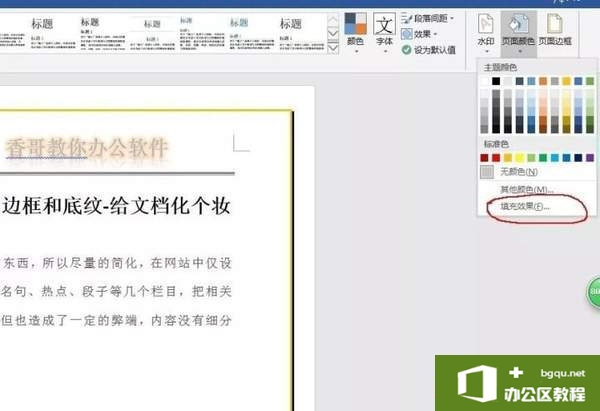
5、有渐变、纹理、图案和图片四种选择,我们以图案为例进行设置。随便选择一个图案设置,我暂时没有考虑好看不好看,只是教方法,如果想好看自己根据方法进行调试。
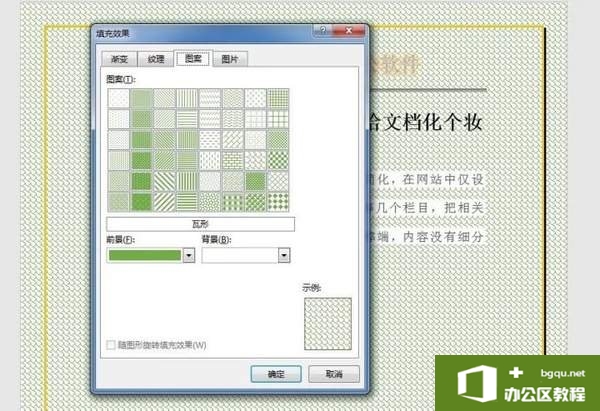
标签: Word添加边框和底纹边框怎样
相关文章
- 详细阅读
-
如何在Word中嵌入Word文档详细阅读

很多朋友们在使用Word软件进行编辑的时候,总是会出现一些操作不懂的问题,当我们需要在Word文档中插入另一个Word文档的时候,这让大家都比较郁闷,不知如何去做。如何在Word中嵌入Word文档......
2021-06-06 502 Word中嵌入Word文档
-
如何利用word制做思维导图详细阅读

在使用Word的时候,总是会出现一些使用方面的困难,怎么用Word做思维导图?如果大家不太了解,还是来听小编讲解吧。对于怎么用Word做思维导图这个话题,下面就让小编以WPS2019为例给大家讲......
2021-06-06 313 word制做思维导图 思维 利用

